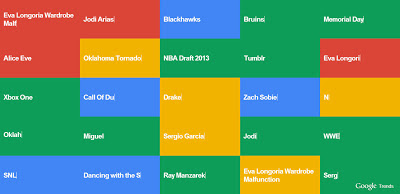Criar campanha Rede Display - Google Adwords
Antes de criar uma nova campanha no Google Adwords, realize o planejamento da sua campanha de links patrocinados utilizando essa ferramenta: Ferramenta Adwords.
O texto abaixo foi retirado do site: http://www.google.com.br/ads/displaynetwork/
O texto abaixo foi retirado do site: http://www.google.com.br/ads/displaynetwork/
Crie uma nova campanha
Antes de iniciar uma campanha na Rede de Display, você precisará pensar em três fatores principais:
Que produto ou serviço você deseja promover?
A criação de campanhas separadas para linhas de produto diferentes ajuda a organizar e gerenciar sua conta, bem como acompanhar o sucesso de seus anúncios com mais precisão.
Sara decidiu se concentrar em equipamentos para tênis em sua primeira campanha na Rede de Display, em vez de realizar uma campanha mais ampla em torno de todos os equipamentos esportivos.
Onde você deseja que seus anúncios sejam exibidos?
É possível optar por exibir seus anúncios nas Redes de Pesquisa e Display ou apenas na Rede de Display. Assim, você pode decidir se deseja que seus anúncios sejam colocados automaticamente em páginas de parceiros relacionadas a seus produtos na Rede de Display ou especificar sites segmentados por conta própria.
Sara opta por criar uma nova campanha apenas para a Rede de Display. A criação de campanhas separadas para pesquisa e display permite a ela definir orçamentos diferentes para campanhas de pesquisa e display e aplicar estratégias de campanha diferentes para cada uma.
Quais são suas preferências de lance e orçamento?
Com as opções de lance, é possível focar em cliques (a fim de direcionar o tráfego para seu site), impressões (para otimizar a visibilidade de seu anúncio) ou conversões (para especificar um lance de custo por aquisição máximo). Também recomendamos definir um orçamento diário máximo para sua campanha.
Sara escolheu o lance manual para cliques como opção de lance. Isso dá a ela controle do lance máximo de custo por clique no nível do grupo de anúncios ou para palavras-chave individuais ou canais.
Como fazer isso
Aqui estão as instruções de que você precisa para começar a anunciar na Rede de Display do Google
- Faça login em sua conta do Google AdWords em adwords.google.com.br.
- Na guia "Campanhas", clique no botão Nova campanha.
- Não marque a caixa de pesquisa do Google. Em suas configurações de campanha, role até a seção Redes, dispositivos e extensões, clique em Deixe-me escolher em "Redes" e veja se a caixa Rede de Display está marcada. Se você quiser limitar essa campanha à Rede de Display.
- Se você quiser que seus anúncios sejam colocados automaticamente em páginas de parceiro relacionadas a seus produtos, escolha "Páginas relevantes" em toda a rede. Ou é possível especificar sites segmentados por conta própria.
- Selecione a opção de lance de sua preferência e defina o orçamento da campanha para um nível em que se sinta confortável.
- Clique em Salvar e continuar. É possível voltar e alterar suas configurações a qualquer momento.
Crie grupos de anúncios
Crie seus anúncios e grupos de anúncios
Depois de definir sua nova campanha para a Rede de Display, você estará pronto para criar os grupos de anúncios.
Os grupos de anúncios são formados por anúncios e palavras-chave. Você desejará identificar produtos específicos e criar um grupo de anúncios para cada um deles.
Em sua campanha de equipamentos para tênis, Sara define grupos de anúncios diferentes para raquetes, bolas e máquinas de bolas.
Os grupos de anúncios ajudam a atingir públicos-alvo diferentes com eficiência, porque o sistema do Google AdWords analisa cada grupo para determinar quais páginas da web são as mais relevantes para esses anúncios. Como diretriz geral, convém começar com um grupo de anúncios para cada um de seus produtos mais vendidos, com dois ou três anúncios em cada grupo. Ao criar vários anúncios, você poderá ver quais variações conseguem a maior parte das respostas.
Sara começa com três anúncios de texto simples por grupo. Ela escreve cópias atraentes, dizendo aos leitores exatamente aquilo que ela oferece.
Posteriormente, você poderá criar grupos de anúncios para outros produtos, usando mensagens altamente segmentadas com base no que você aprendeu com seus anúncios iniciais. Com a veiculação do anúncio otimizada do Google, os anúncios que tiverem as CTRs (taxa de cliques) mais elevadas serão exibidos com mais frequência.
Nessa primeira fase, Sara cria grupos de anúncios para alguns de seus itens mais populares. Ela acabará criando um grupo para cada um de seus produtos com base nas informações recebidas.
Como fazer isso
- Na conta do do Google AdWords, vá até a guia Campanhas e selecione a campanha na Rede de Display recém-criada.
- Clique no botão Novo grupo de anúncios e, em seguida, digite um nome para esse grupo de anúncios.
- Selecione o tipo de anúncio que você deseja criar (de texto, gráfico ou para celular) e siga as instruções.
- Os anúncios de texto são uma maneira fácil e eficiente de começar a usar a Rede de Display. No entanto, você pode anunciar usando vários formatos de anúncios na Rede de Display, como anúncios gráficos, em vídeo e rich media. Além disso, com o Criador de anúncios gráficos, é possível criar seus próprios anúncios gráficos em poucos minutos usando seus logotipos e as imagens de seu produto.
- Quando terminar a criação de seu grupo de anúncios, clique em Salvar e Prosseguir para o faturamento ou Configurar o faturamento mais tarde.
- É possível adicionar um novo grupo de anúncios a uma campanha a qualquer momento. Para isso, retorne à guia "Campanhas" e clique no botão Novo grupo de anúncios.
Segmentação e lance
Escolha dos critérios de segmentação e lances
Com a Rede de Display do Google, é possível alcançar clientes em potencial em toda a web exibindo os anúncios automaticamente aos usuários à medida que leem o conteúdo da web sobre seus produtos e serviços. Isso se assemelha à pesquisa do Google, onde é feita a correspondência das consultas de pesquisa dos usuários.
E da mesma forma como funciona com a pesquisa do Google, suas palavras-chave determinam o local em que seus anúncios são exibidos na Rede de Display. Desse modo, cada grupo de anúncios que você criar deve ter palavras-chave que apresentam uma relação entre si, mas que variam dentro do tema. Quanto mais estreita for a relação entre cada palavra-chave e seu produto, maior será a probabilidade de o anúncio alcançar o público-alvo certo. Recomendamos ter cinco a 15 palavras-chave por grupo de anúncios. Você mesmo pode criar listas de palavras-chave ou pode usar a Ferramenta de segmentação contextual, que fará isso automaticamente.
Sara decide usar a Ferramenta de segmentação contextual para criar grupos de anúncios. Ao inserir "raquetes de tênis" na ferramenta, automaticamente é gerada uma variedade de grupos de anúncios sugeridos, como "raquetes de tênis para iniciantes", "críticas sobre raquetes de tênis" e muitos outros que ela nunca pensaria em criar. Assim, ela poderá analisar essa lista de grupos de anúncios sugeridos e implementar aqueles de que gostar.
Então chega a hora de escolher um lance máximo de CPC (custo por clique) para cada grupo de anúncios. Um bom princípio é definir o mesmo valor de lance usado em suas campanhas da Rede de Pesquisa. Se você estiver usando a Ferramenta de segmentação contextual para criar os grupos de anúncios, ela fornecerá um lance sugerido para cada um deles. Um ótimo benefício da Rede de Display é que, uma vez que seus lances estiverem estabelecidos, o recurso do sistema inteligente de preços ajustará automaticamente o preço que será pago com base na probabilidade de seus anúncios gerarem uma conversão em uma determinada página na Rede de Display, maximizando seu ROI.
Como Sara está conhecendo a Rede de Display agora, ela escolhe o mesmo valor de lance que está usando em suas campanhas da Rede de Pesquisa. E, como está usando o acompanhamento de conversões gratuito do Google para avaliar o desempenho de sua campanha, ela poderá ajustar seus lances depois com base no desempenho deles.
Além disso, para especificar palavras-chave, você pode escolher entre mais de 1.750 tópicos e subtópicos relacionados a seus negócios. Isso é ideal caso queira atingir uma escala ainda maior com a segmentação contextual, já que esse recurso não oferece a mesma precisão disponível com as palavras-chave, as quais você especifica.
Além disso, se você quiser escolher locais específicos para exibir seus anúncios, poderá selecionar locais gerenciados para exibir seus anúncios em websites e páginas individuais na Rede de Display. Você pode testar esse recurso selecionando manualmente alguns sites em que deseja exibir seus anúncios. No entanto, se o interesse principal for publicidade com resposta direta, recomendamos segmentar seus anúncios por contexto usando o recurso de canais automáticos, que coloca seus anúncios em sites relevantes contextualmente com base em suas palavras-chave.
Como fazer isso
- Você pode criar novos grupos de anúncios e novas listas de palavras-chave usando a Ferramenta de segmentação contextual, que pode ser encontrada em Ferramentas, na página "Oportunidades". Ela gera automaticamente grupos de anúncios, palavras-chave e sugestões de lance com base em seus produtos e serviços.
- Como alternativa, você pode especificar manualmente suas palavras-chave digitando-as na caixa de palavras-chave na página Criar grupo de anúncios. Além disso, é possível fazer upload de uma lista de palavras-chave de uma planilha. Você também verá uma lista das palavras-chave sugeridas com base em uma análise do website vinculado a seu anúncio.
- Lembre-se de que você pode adicionar palavras-chave a qualquer momento depois de criar um grupo de anúncios. Basta selecionar o grupo e clicar no botão Adicionar palavras-chave.
- Ao criar um novo grupo de anúncios, você pode especificar as palavras-chave usadas para corresponder seus anúncios a páginas da Rede de Display, digitando-as na caixa de palavras-chave dentro da página "Criar grupo de anúncios". Também é possível enviar uma lista das palavras-chave de uma planilha. Você também verá uma lista das palavras-chave sugeridas com base em uma análise do website vinculado a seu anúncio.
- Também é possível adicionar palavras-chave depois de criar um grupo de anúncios. Basta selecionar esse grupo e clicar no botão Adicionar palavras-chave.
- Se você quiser selecionar tópicos ou subtópicos além das palavras-chave selecionadas ou no lugar delas, clique em Selecionar.
- Para exibir seus anúncios em sites específicos selecionados manualmente, clique em Selecionar canais gerenciados e adicione os URLs em que você deseja exibir seus anúncios.
- Defina seu CPC (cost per click ou custo por clique) máximo na seção Lances padrão de grupo de anúncios da página Criar grupo de anúncios. É possível definir CPCs diferentes para sua seleção automática de canais e gerenciada na Rede de Display do Google, e você poderá alterá-los sempre que quiser.
- Seus anúncios agora estão prontos para lançamento. Nas próximas seções, você aprenderá a acompanhar e otimizar sua campanha.
Crie anúncios gráficos
Adicione anúncios gráficos
Agora que você ativou sua Rede de Display, a próxima grande etapa para aprimorar sua campanha é incluir anúncios gráficos.
Comece criando anúncios para os produtos ou serviços desejados para seus anúncios de texto. É possível usar as mesmas listas de palavras-chave para colocar automaticamente seus anúncios em websites relevantes.
Como tem muitas imagens de seus produtos para tênis, Sara configura grupos de anúncios gráficos para todas as mesmas categorias que usou em seus anúncios de texto: raquetes, bolas e máquinas de bolas.
É possível criar anúncios gráficos atraentes com aparência profissional para usar gratuitamente a ferramenta Criador de anúncios gráficos do Google. Clique aqui para experimentar a ferramenta e criar seu próprio anúncio de amostra.
Veja alguns fatores a serem considerados na criação do anúncio gráfico:
- Altere as cores e as fontes de acordo com sua marca.
- Ao criar o texto para o botão de seu anúncio gráfico, use uma frase de chamariz para estimular seu público-alvo.
Sara decide escrever "Compre agora" no botão de seu anúncio gráfico. Isso leva os usuários a clicarem no anúncio.
Se estiver usando uma imagem com um plano de fundo branco, você deverá alterar seu modelo de anúncio para que ele também tenha um plano de fundo branco. Desse modo, uma moldura branca não aparecerá ao redor da imagem e seu anúncio ficará com um aspecto mais profissional.
Como fazer isso
- Clique na guia Campanhas e selecione a campanha para a qual você deseja criar um novo anúncio.
- Crie um novo grupo de anúncios para seus anúncios gráficos.
- Na guia Anúncios da página Grupo de anúncios, selecione Criador de anúncios gráficos no menu suspenso em Novo anúncio. Se você já tiver um anúncio gráfico que queira usar em uma campanha na Rede de Display, será possível enviá-lo selecionando-se Anúncio gráfico no menu suspenso Anúncio. Do contrário, selecione Criador de anúncios gráficos.
- Quando a galeria de modelos de anúncios gráficos for exibida, escolha aquele que você gostaria de usar.
- Personalize o texto e a imagem no modelo. Por exemplo, é possível alterar as cores e as fontes para corresponder à marca. Se você quiser, adicione imagens de seus produtos e/ou o logotipo de sua empresa.
- Quando terminar de criar o anúncio, clique em Salvar anúncio.